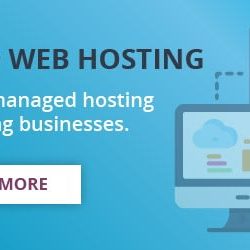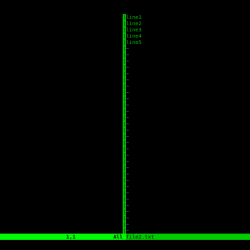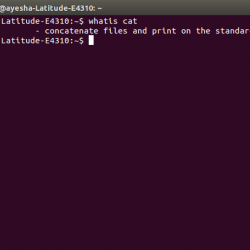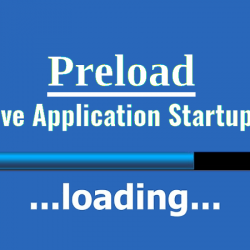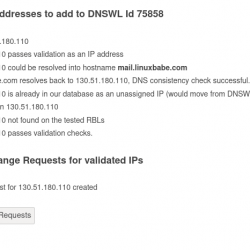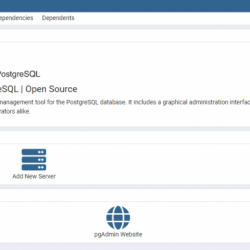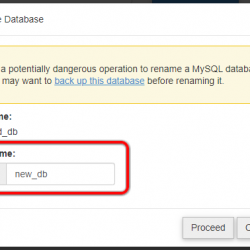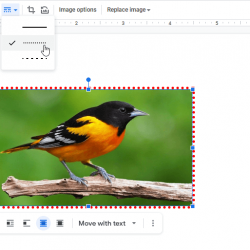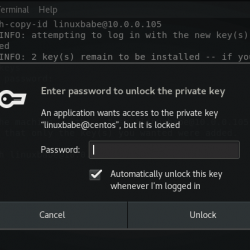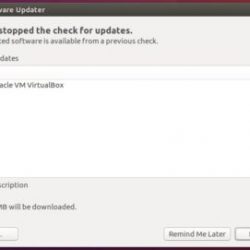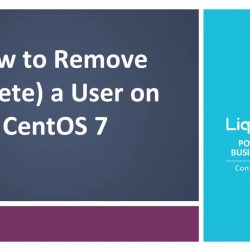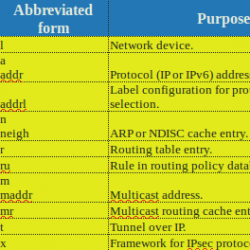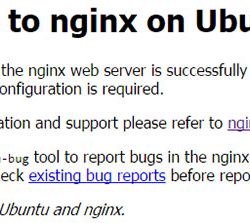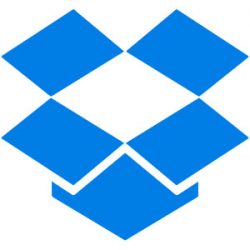当 Linux 最初公开时,它缺乏主要竞争对手微软 Windows 成功支持的许多有用的应用程序。 Linux 因此创建了一个兼容层,用于在 Linux 本身上运行 Windows 应用程序,称为 Wine。 PlayOnLinux 是 Wine 应用程序的前端 UI。 它使您可以安装许多流行的 Windows 应用程序,而这些应用程序原本无法在 Linux 上使用。 您可以通过 PlayOnLinux 在您的 Linux 系统上运行 Microsoft Office、Microsoft Internet Explorer、Safari、iTunes 和许多其他应用程序。
在本文中,我们将解释如何通过命令行和图形用户界面在您的 Ubuntu 上安装 PlayOnLinux。 更重要的是,我们将解释如何使用 PlayOnLinux 安装 Windows 应用程序,在我们的示例中为 Notepad Plus Plus。
我们已经在 Ubuntu 18.04 LTS 系统上运行了本文中提到的命令和过程。
PlayOnLinux 安装
PlayOnLinux 应用程序在 Multiverse 官方存储库中可用,并且可以通过命令行和 UI 轻松安装。
通过命令行安装
通过 Dash 或按 Ctrl+Alt+T 快捷方式打开 Ubuntu 命令行终端。 然后,您可以通过官方 Ubuntu 存储库安装 PlayOnLinux。
首先,输入以下命令,以便将系统的软件存储库索引更新为 Internet 的索引,以便您可以安装最新版本的软件。
$ sudo apt-get update
现在输入以下 apt-get 命令以安装最新版本的 PlayOnLinux:
$ sudo apt-get install playonlinux